3ds max2012制作果盘的详细解说过程及方法
来源:网络收集 点击: 时间:2024-07-17【导读】:
3ds max2012制作果盘的详细解说过程及方法方法/步骤1/6分步阅读
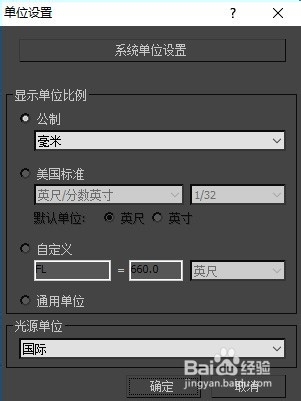 2/6
2/6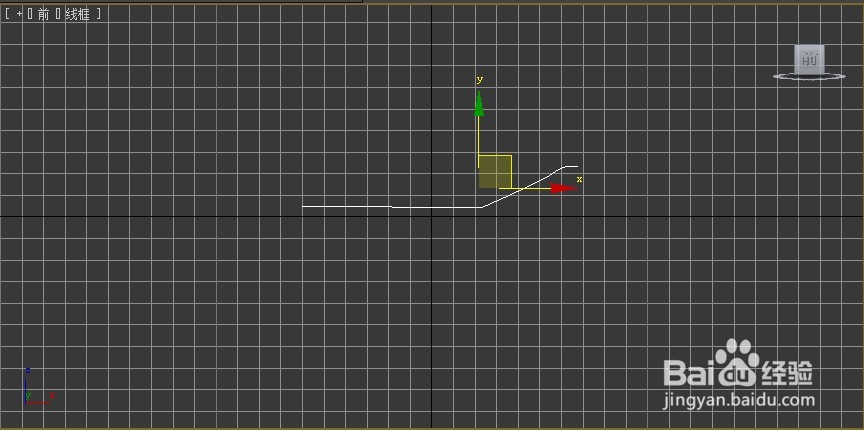 3/6
3/6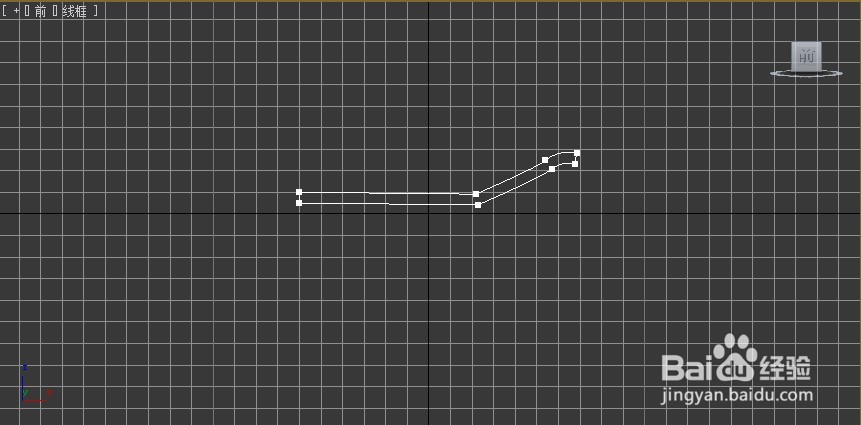 4/6
4/6
 5/6
5/6 6/6
6/6
启动3ds max2012中文版,将单位设置为毫米

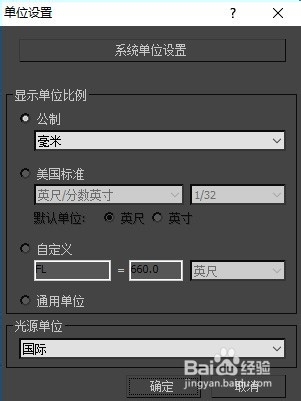 2/6
2/6单击【创建】/【线性】/【线】按钮,在前视图中使用【线】命令绘制出盘子的剖面,如图所示
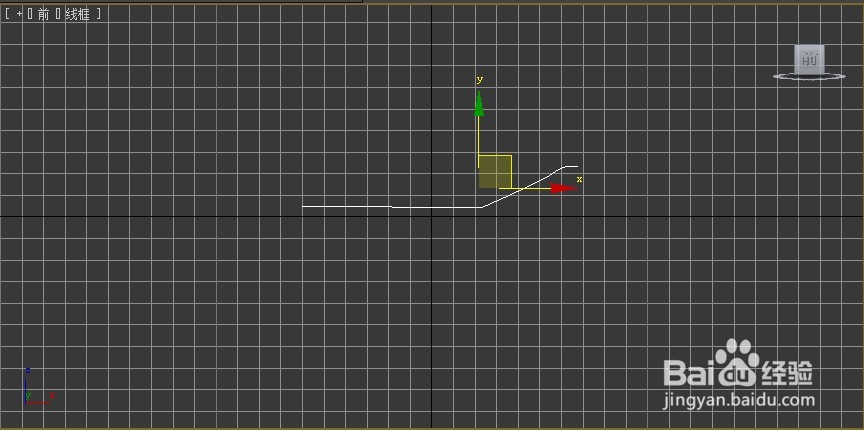 3/6
3/6单击【修改】按钮,进入修改面板,进入【样条线】子层级,为绘制的线形添加一个轮廓,比例控制合适就可以了,效果如图所示
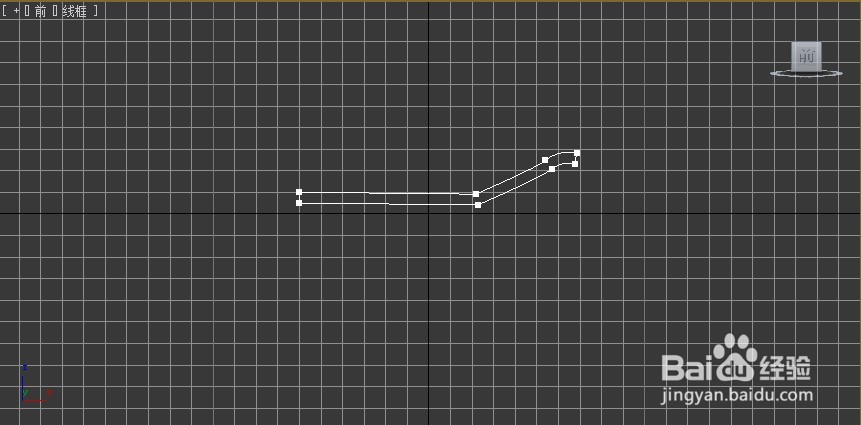 4/6
4/6进入【顶点】子层级,选择右面的两个顶点,单击【切角】按钮,在前视图中拖动鼠标,此时的直角就会变为圆角,效果如图所示

 5/6
5/6调整完成之后,在修改器列表中执行【车削】命令,勾选【焊接内核】选项。为了让盘子显得更圆滑一些,将【分段】设置为40,单击【对齐】项下的【最小】按钮,效果如图所示
 6/6
6/6保存文件,命名为“果盘”

版权声明:
1、本文系转载,版权归原作者所有,旨在传递信息,不代表看本站的观点和立场。
2、本站仅提供信息发布平台,不承担相关法律责任。
3、若侵犯您的版权或隐私,请联系本站管理员删除。
4、文章链接:http://www.1haoku.cn/art_964768.html
上一篇:艾尔登法环怎么查看黄金戟属性
下一篇:东北辣豆腐的做法
 订阅
订阅